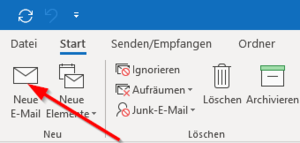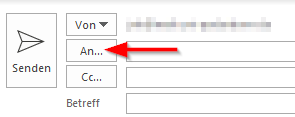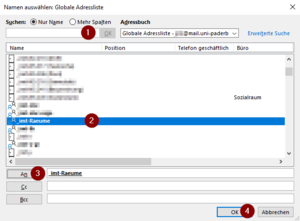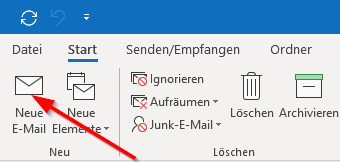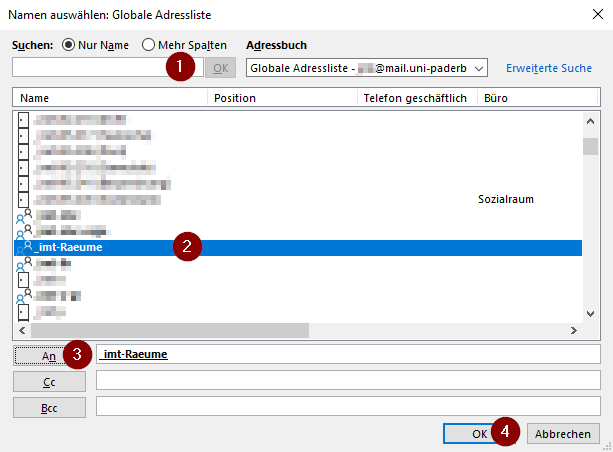Senden an Gruppen mit Outlook 2019 (Windows 10)
Jnk (Diskussion | Beiträge) (Die Seite wurde neu angelegt: „{{article |type=Anleitung |os=Windows 10 |service=Service:Exchange,Service:Mail |targetgroup=Angestellte,Studierende,Gäste |hasdisambig=Nein }} {{template cal…“) |
Jnk (Diskussion | Beiträge) |
||
| Zeile 13: | Zeile 13: | ||
== Schritt-für-Schritt Anleitung == | == Schritt-für-Schritt Anleitung == | ||
| + | [[Datei:Screenshot Outlook19 NeueMail.png|links|mini|ohne]] | ||
| + | <br> | ||
| + | * Mit einem Klick auf "Neue E-Mail" starten wir | ||
| + | <br clear=all> | ||
| + | [[Datei:Screenshot Outlook19 Mail To.png|links|mini|ohne]] | ||
| + | <br> | ||
| + | * Mit einem Klick auf "An" öffnen wir das globale Adressbuch | ||
| + | <br clear=all> | ||
| + | [[Datei:Screenshot Outlook19 GlobaleAdressliste.png|links|mini|ohne]] | ||
| + | <br> | ||
| + | * Im Suchfeld oben link können wir nach einem Gruppennamen suchen und die Auswahl eingrenzen (1) | ||
| + | * Suchen sie sich aus der Liste die Gruppe aus, an die sie eine E-Mail senden wollen und klicken sie sie an (2) | ||
| + | * Mit einem Klick auf "An" wählen sie die Gruppe aus | ||
| + | * Auf gleiche Weise können sie auch weitere Gruppen in das An, Cc oder Bcc Feld eintragen | ||
| + | * Anschließend fahren wir mit einem Klick auf "Ok" fort | ||
| + | <br clear=all> | ||
| − | == | + | ==Eigene Kontaktgruppe erstellen == |
| − | |||
| − | |||
| − | |||
unterteilt werden | unterteilt werden | ||
| − | == | + | ==Globale Kontaktgruppen == |
Überschriften dritter Ordnung | Überschriften dritter Ordnung | ||
| − | |||
| − | |||
| − | |||
| − | |||
| − | |||
| − | |||
| − | |||
Version vom 6. August 2019, 18:14 Uhr
| Anleitung | |
|---|---|
| Informationen | |
| Betriebssystem | Windows 10 |
| Service | Exchange und Mail |
| Interessant für | Angestellte, Studierende und Gäste |
| Windows Portalseite | |
This article is only a draft. Information provided here is most possibly incomplete and/or imprecise. Feel free to help us by expanding it. |
Sie haben die Möglichkeit, in Outlook eine E-Mail an eine vordefinierte Gruppe zu senden. Jeder Benutzer, der in der ausgewählten Gruppe eingetragen ist, erhält die Mail.
Schritt-für-Schritt Anleitung[Bearbeiten | Quelltext bearbeiten]
- Mit einem Klick auf "Neue E-Mail" starten wir
- Mit einem Klick auf "An" öffnen wir das globale Adressbuch
- Im Suchfeld oben link können wir nach einem Gruppennamen suchen und die Auswahl eingrenzen (1)
- Suchen sie sich aus der Liste die Gruppe aus, an die sie eine E-Mail senden wollen und klicken sie sie an (2)
- Mit einem Klick auf "An" wählen sie die Gruppe aus
- Auf gleiche Weise können sie auch weitere Gruppen in das An, Cc oder Bcc Feld eintragen
- Anschließend fahren wir mit einem Klick auf "Ok" fort
Eigene Kontaktgruppe erstellen[Bearbeiten | Quelltext bearbeiten]
unterteilt werden
Globale Kontaktgruppen[Bearbeiten | Quelltext bearbeiten]
Überschriften dritter Ordnung